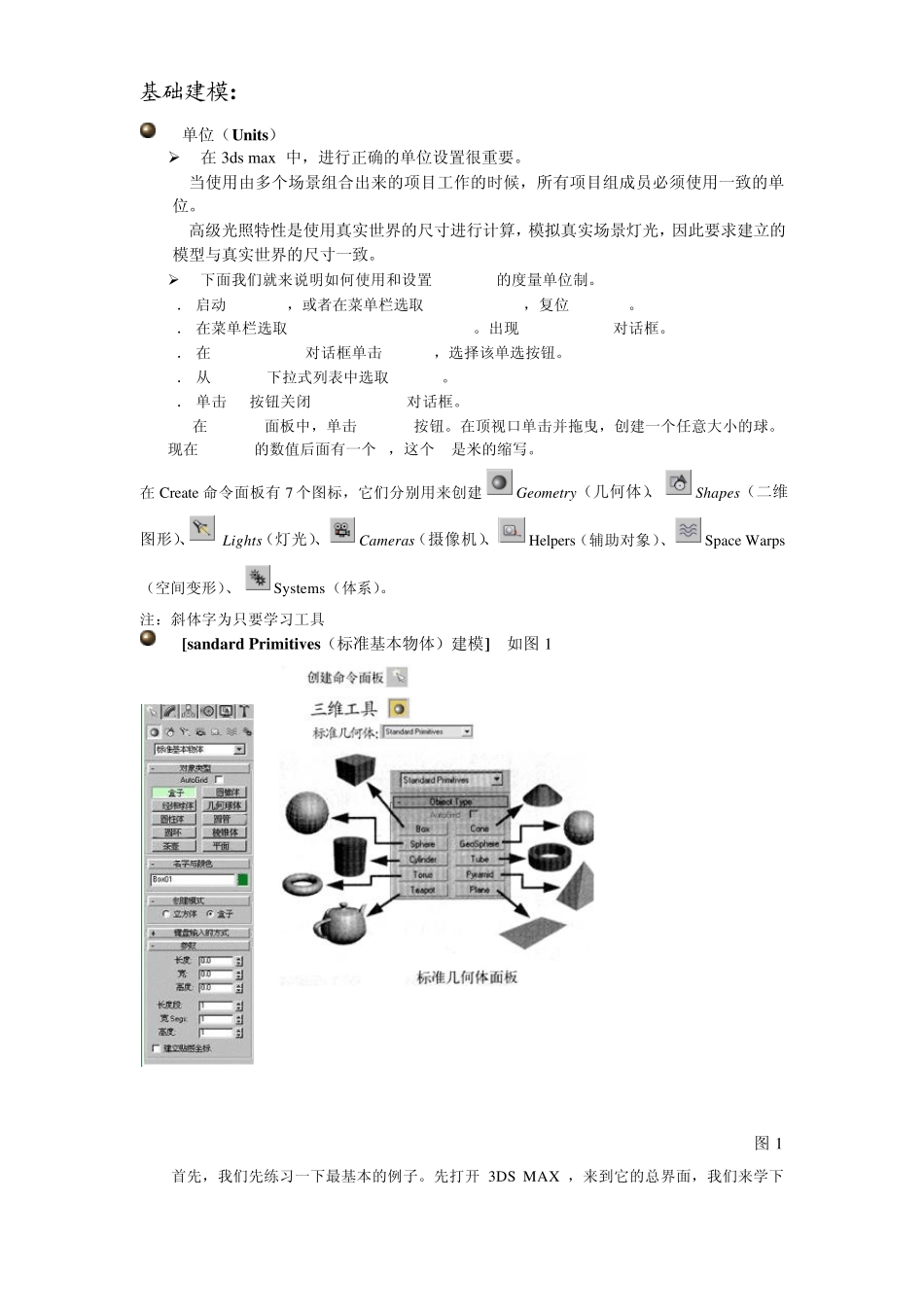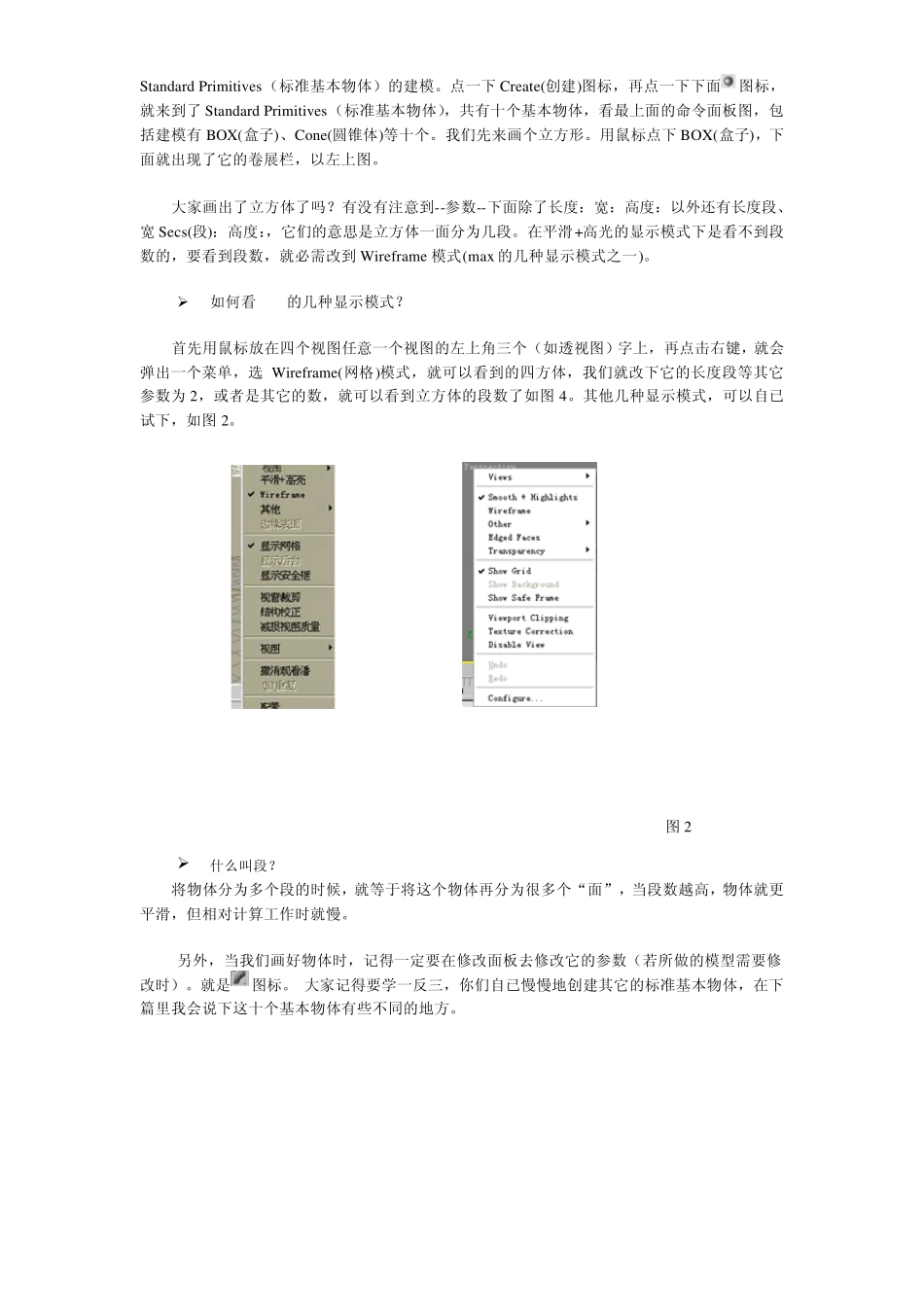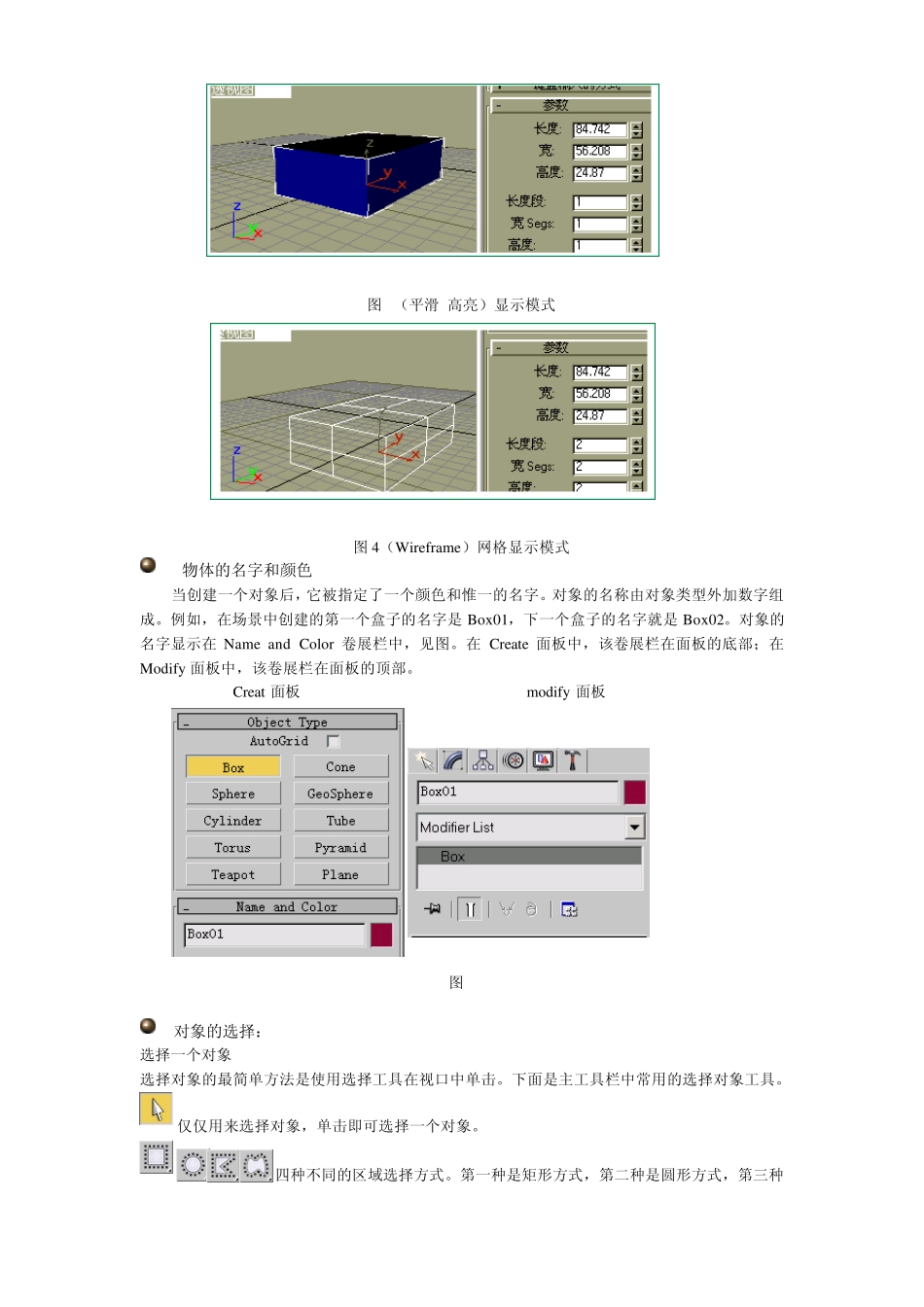基础建模: 单位(Units) 在 3ds max 中,进行正确的单位设置很重要。 1.当使用由多个场景组合出来的项目工作的时候,所有项目组成员必须使用一致的单位。 2.高级光照特性是使用真实世界的尺寸进行计算,模拟真实场景灯光,因此要求建立的模型与真实世界的尺寸一致。 下面我们就来说明如何使用和设置 3ds max的度量单位制。 1. 启动 3ds max,或者在菜单栏选取 File / Reset,复位 3ds max。 2. 在菜单栏选取 Customize / Units Setup。出现 Units Setup对话框。 3. 在 Units Setup对话框单击Metric,选择该单选按钮。 4. 从 Metric下拉式列表中选取 Meters。 5. 单击 OK按钮关闭 Units Setup对话框。 6. 在 Create面板中,单击 Sphere按钮。在顶视口单击并拖曳,创建一个任意大小的球。现在 Radius的数值后面有一个 m,这个 m是米的缩写。 在 Create 命令面板有 7 个图标,它们分别用来创建 Geometry (几何体)、 Shapes(二维图形)、 Lights(灯光)、 Cameras(摄像机)、 Helpers(辅助对象)、 Space Warps(空间变形)、 Sy stems(体系)。 注:斜体字为只要学习工具 [sandard Primitiv es(标准基本物体)建模] 如图1 图1 首先,我们先练习一下最基本的例子。先打开 3DS MAX ,来到它的总界面,我们来学下Standard Primitiv es(标准基本物体)的建模。点一下 Create(创建)图标,再点一下下面图标,就来到了 Standard Primitiv es(标准基本物体),共有十个基本物体,看最上面的命令面板图,包括建模有 BOX(盒子)、Cone(圆锥体)等十个。我们先来画个立方形。用鼠标点下 BOX(盒子),下面就出现了它的卷展栏,以左上图。 大家画出了立方体了吗?有没有注意到--参数--下面除了长度:宽:高度:以外还有长度段、宽 Secs(段):高度:,它们的意思是立方体一面分为几段。在平滑+高光的显示模式下是看不到段数的,要看到段数,就必需改到 Wireframe 模式(max 的几种显示模式之一)。 如何看 max的几种显示模式? 首先用鼠标放在四个视图任意一个视图的左上角三个(如透视图)字上,再点击右键,就会弹出一个菜单,选 Wireframe(网格)模式,就可以看到的四方体,我们就改下它的长度段等其它参数为 2,或者是其它的数,就可以看到立方体的段数了如图 4。其他几种显示模式,可以自已试下,如图 2。 图 2 什么叫段? 将物体...